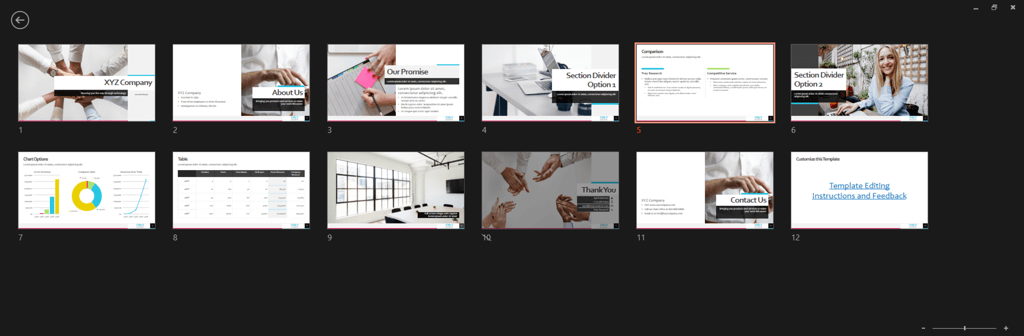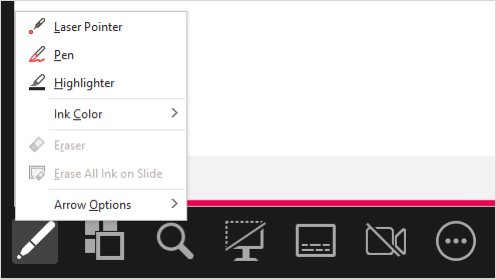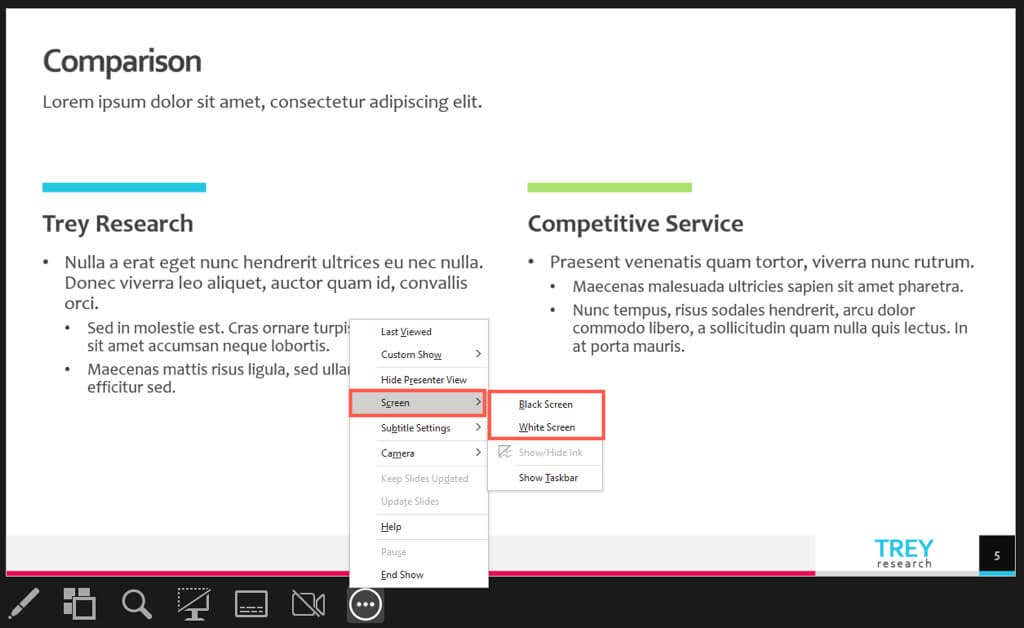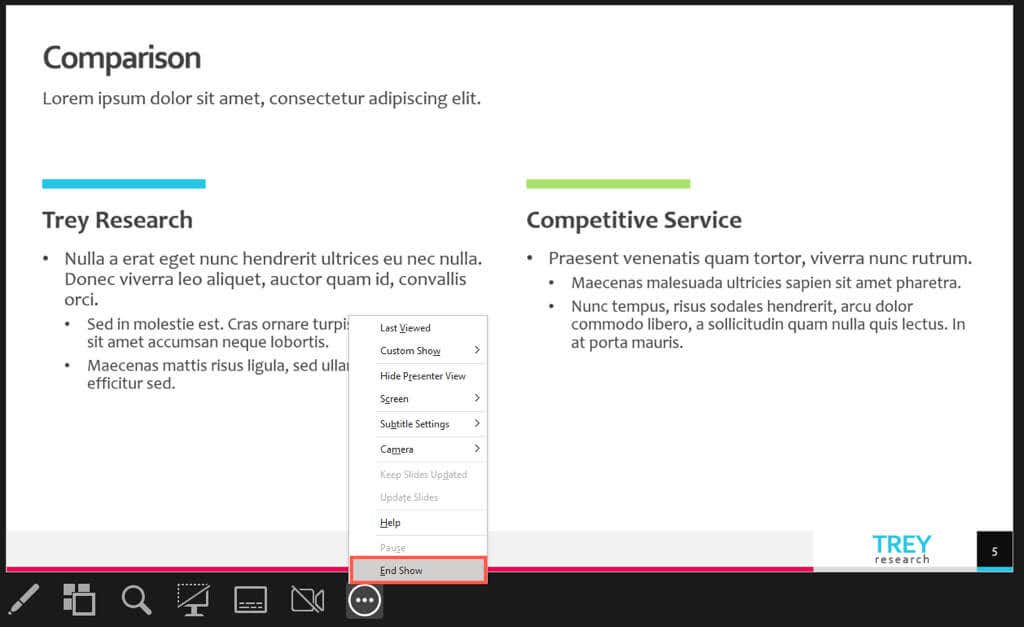Un diaporama réussi ne consiste pas seulement à le créer, il s'agit également de le présenter à votre public au moment opportun. Ici, nous allons vous montrer les bonnes touches sur lesquelles appuyer, le boutons d'action à utiliser et les clics de souris dont vous avez besoin pour démarrer et parcourir une présentation Microsoft PowerPoint.
Comment démarrer un diaporama PowerPoint
Vous disposez de plusieurs méthodes pour démarrer un diaporama dans PowerPoint. Celui que vous utilisez dépend de la diapositive par laquelle vous souhaitez commencer ou si vous souhaitez utiliser le mode Présentateur. De plus, vous pouvez utiliser les options du ruban ou les raccourcis clavier de PowerPoint.
Options du ruban
Accédez à l'onglet Diaporama.
Pour utiliser automatiquement le mode Présentateur, cochez la case dans la section Moniteursdu ruban.
Sélectionnez Depuis le débutou Depuis la diapositive actuellepour commencer le diaporama.

Raccourcis clavier
Commencer depuis le début : F5
Commencer à partir de la diapositive actuelle : Maj + F5
Démarrer en mode Présentateur : Alt + F5
Comment naviguer dans un diaporama PowerPoint
Lorsqu'il s'agit de naviguer dans la présentation, vous pouvez utiliser les boutons de la barre d'outils en mode Diaporama ou Présentateur, le menu contextuel (clic droit) ou Raccourcis clavier.
Diapositive ou animation suivante
Sélectionnez le bouton flèche droitedans la barre d'outils.
Cliquez sur la diapositive actuelle.
Utilisez les touches N, Entrée, Page suivante, Flèche droite, Flèche vers le bas, ou Barre d'espace.
Diapositive ou animation précédente
Sélectionnez le bouton flèche gauchedans la barre d'outils.
Cliquez avec le bouton droit sur la diapositive actuelle et choisissez Précédent.
Utilisez les touches P, Page précédente, Flèche gauche, Flèche hautou Retour arrière.
Diapositive spécifique
Tapez numéro de diapositive et appuyez sur Entrée.
Sélectionnez le bouton Voir toutes les diapositivesdans la barre d'outils et choisissez la diapositive.
Afficher une diapositive masquée
Utilisez la touche Hsur la diapositive avant celle masquée..
Sélectionnez Voir toutes les diapositiveset choisissez la diapositive.
Aller à la première diapositive
Tapez le numéro de diapositive 1et appuyez sur Entrée.
Utilisez la touche Accueil.
Sélectionnez Voir toutes les diapositiveset choisissez la diapositive.
Aller à la dernière diapositive
Tapez le numéro de la dernière diapositive et appuyez sur Entrée.
Utilisez la touche Fin.
Sélectionnez Voir toutes les diapositiveset choisissez la diapositive.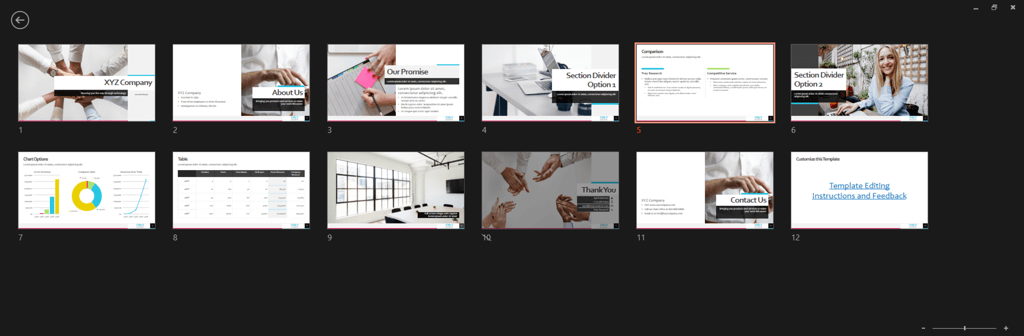
Ouvrez les outils d'écran
Sélectionnez l'icône Stylo et pointeur laserdans la barre d'outils et choisissez l'outil.
Cliquez avec le bouton droit, accédez aux Options du pointeuret sélectionnez l'outil.
Utilisez les raccourcis clavier de l'outil :
Pointeur laser : Ctrl + L
Stylo : Ctrl + P
Flèche : Ctrl + A
Gomme : Ctrl + E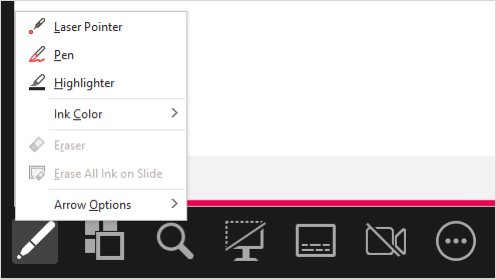
Afficher une diapositive noire vierge
Sélectionnez l'icône Noir ou NoirDiaporamadans la barre d'outils de la vue Présentateur.
Cliquez avec le bouton droit sur la diapositive et sélectionnez Écran>Écran noir.
Sélectionnez les trois pointset choisissez Écran>Écran noir.
Utilisez la touche Bou Période.
Afficher une diapositive blanche vierge
Cliquez avec le bouton droit sur la diapositive et choisissez Écran>Écran blanc.
Sélectionnez les trois pointset choisissez Écran>Écran blanc.
Utilisez la touche Wou Virgule.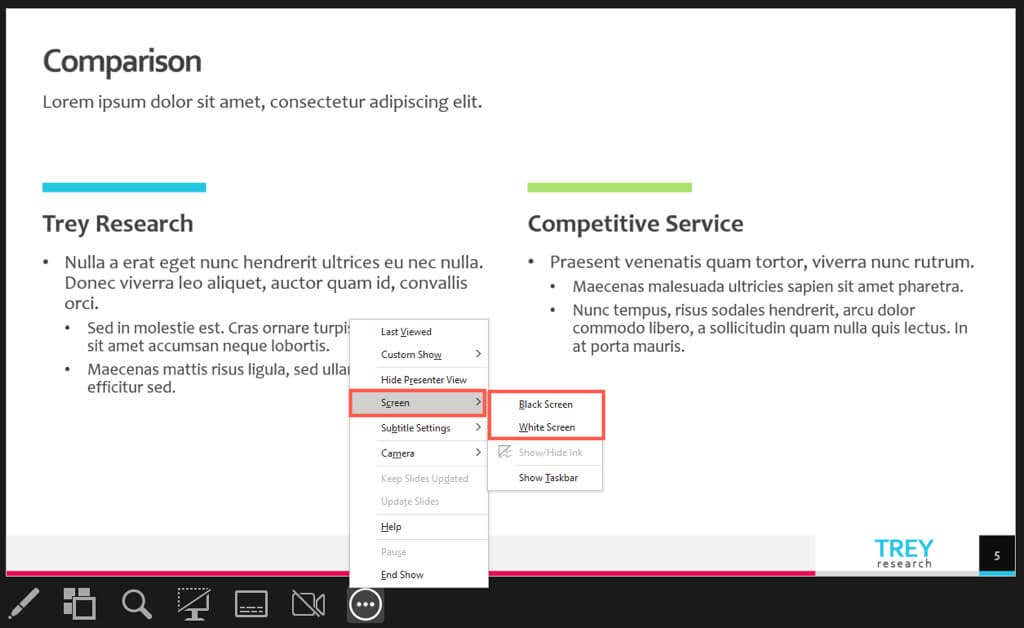
Fin de la présentation
Cliquez avec le bouton droit et choisissez Fin de l'émission.
Sélectionnez les trois pointset choisissez Fin de l'émission.
Utilisez la touche Échap.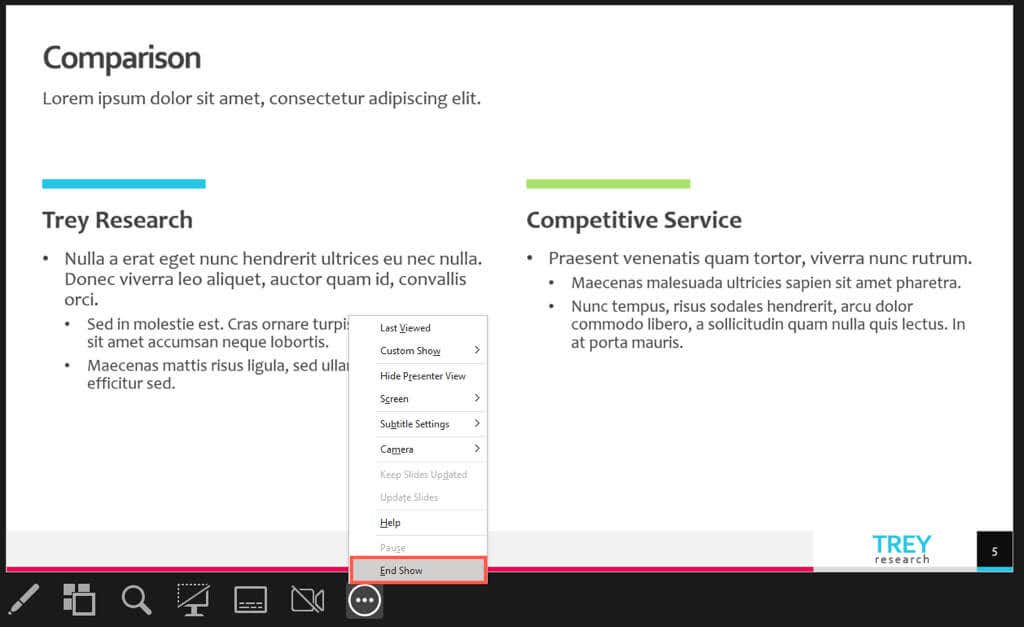
Lorsque vous êtes prêt à présenter votre diaporama PowerPoint, vous disposez de nombreuses options pour démarrer et parcourir le diaporama. Utilisez ce avec quoi vous êtes le plus à l'aise à ce moment-là pour une présentation gagnante.
Pour en savoir plus, consultez ces conseils pour améliorer votre présentation PowerPoint.
.
Articles Similaires: